3 Módszerek : iPhone Backup Password helyreállítása
Elvesztette az iTunes biztonsági mentési jelszavát és Önetcsodálkoznak, hogyan kell csinálni? A múltban az iTunes mentési jelszó visszaszerzésének módja szinte lehetetlen volt. Jelenleg azonban egy új iTunes biztonsági mentést hozhat létre, hogy megszabaduljon a korábbi iTunes biztonsági jelszótól a PC / Mac számítógépen. Az iOS 11-es és újabb verzióval egy egyszerű folyamatot kínál a titkosított iPhone-jelszó helyreállításához a jelszó visszaállításával.
Ez a cikk három bevált módot nyújt Önnek az iTunes biztonsági mentési jelszavának helyreállításához.
- 1. rész: 3 Az iTunes Backup PC / Mac rendszeren történő helyreállításának módszerei
- 2. rész: Az iPhone biztonsági mentése iTunes nélkül
1. rész: 3 Az iTunes Backup PC / Mac rendszeren történő helyreállításának módszerei
1. út. ITunes Backup jelszó helyreállítása PC / Mac alkalmazással az iTunes alkalmazással
Az első módszer az iPhone Backup helyreállításáraA PC-n vagy a Mac-en lévő jelszó a titkosított jelszó visszaállítása az iTunes alkalmazással. Itt van egy útmutató arról, hogyan lehet visszaállítani az iTunes Backup jelszót az iTunes használatával
1. lépés: Nyissa meg az iTunes alkalmazást a PC vagy Mac számítógépen
2. lépés Ezután csatlakoztassa iPhone készülékét a számítógéphez, és a program megkéri Önt, hogy "Megbízható az eszközön" vagy írjon be egy kódot. Tegye, és folytassa a következő lépéssel.
3. lépés. Az iTunes ablakban kattintson az iPhone-ra és a fejre a bal oldali panel "Összefoglaló" lapjára.

4. lépés. Lépjen a Backup (Biztonsági mentés) részre, majd kattintson az "iPhone Backup" (Biztonsági mentés titkosítása) lehetőségre. Egy párbeszédpanel jelenik meg, amely lehetővé teszi a jelszó megadását és a jelszó ellenőrzését.

Ezzel az iTunes iPhone biztonsági mentési jelszavát visszafejtette.
Út 2. iTunes Backup jelszó helyreállítás a PC / Mac-en kulcstartó segítségével
Ahhoz, hogy ez a módszer hasznos legyen, előttedaz „Emlékezz ezt a jelszót a kulcstartón” jelölőnégyzetben, miközben az iPhone biztonsági mentését az iTunes használatával titkosítjuk. De ha Ön Mac felhasználónak számít szerencsésnek, mert rendelkezik beépített funkcióval, úgynevezett Keychain Access Utility-vel, amely lehetővé teszi az iPhone jelszó titkosítását. És itt van az útmutató a titkosított iPhone jelszó helyreállításához a Mac Keychain segédprogram használatával.
1. lépés: Futtassa az alkalmazást> Segédprogramok> Kulcstartó hozzáférés a számítógépen.
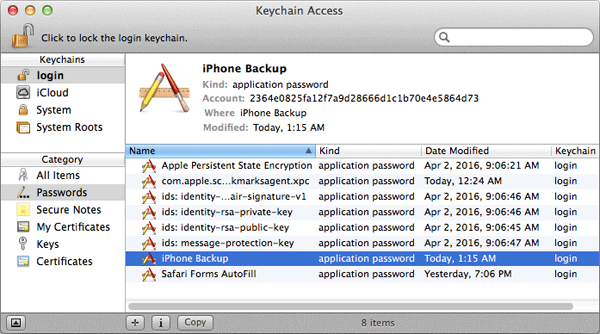
2. lépés. Érintse meg az "Összes elem" elemet. Ezután keresse meg a kulcstartó elemet, az iPhone biztonsági másolatot, az "iPhone" beírásával a jobb felső keresőmezőbe.
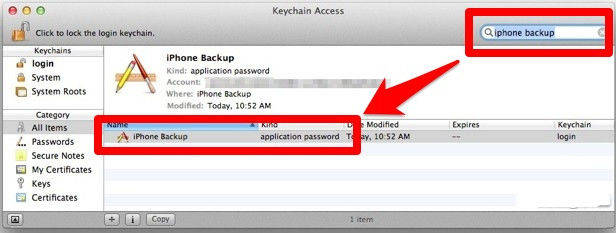
3. lépés. Kattintson kétszer egyszerre az "iPhone Backup" -re. Ezután a felugró ablakban jelölje be a Jelszó jelzése négyzetet. Meg kell adnia a kulcstartó jelszót, hogy felfedje az iPhone biztonsági mentési jelszavát. Kattintson az "Engedélyezés" gombra.
4. lépés: Az iPhone biztonsági jelszó megjelenik a felugró ablakban.
3. út. IPhone Backup Password Recovery a PC / Mac rendszeren a Tenoshare 4uKey segítségével - iTunes Backup
Tenorshare 4uKey - Az iTunes Backup arra összpontosít, hogy hogyan lehet helyreállítani az iTunes biztonsági jelszavát, és újra hozzáférhet az iTunes biztonsági mentéséhez az iPhone felhasználók számára a PC / Mac rendszeren. Íme a következő lépések:
1. lépés: Töltse le és telepítse a Tenorshare4uKey - iTunes Backup programot a számítógépen. A telepítés után futtassa a programot az elsődleges ablak megjelenítéséhez. A két lehetőség közül válassza az "iTunes biztonsági mentési jelszó letöltése" lehetőséget.

2. lépés: Megjelenik a számítógépen található összes iTunes. Válassza ki azt a jelszót, amelyet vissza kíván állítani.

3. lépés. A három fő jelszó-visszaállítási mód megjelenítésével a fő felületen válassza ki a legmegfelelőbbet az elfelejtett iTunes biztonsági mentési fájl jelszavának lekéréséhez. Ezek a módok a Szótár-támadás, ha ezt az összes lehetséges jelszót rendelik. Brute Force a maszk támadással - ha felidézi a jelszót, mint a jelszó karaktertartomány, a hossz és az Affix. Végül pedig a Brute Force Attack kényelmesen kiválaszthatja ezt a támadást, ha nem tud róla az elfelejtett jelszót.

Miután kiválasztotta a megfelelő támadást, kezdeményezzea titkosított biztonsági jelszó helyreállításának folyamatát a "Start" gomb megnyomásával.Ez a folyamat a jelszó komplexitásától függően egy bizonyos ideig tart.
5. lépés: A jelszó megtalálásakor megjelenik a jelszó iTunes biztonsági jelszó a felugró ablakban.

2. rész: Az iPhone biztonsági mentése iTunes nélkül
Az iTunes mentési jelszó visszaszerzéséhez használt egyéb módszerek közé tartozik az iCloud és a Google meghajtó használata.
Út 1. Az iCloud használata
1. lépés Csatlakoztassa az iOS eszközt Wi-Fi hálózathoz.
2. lépés: Menjen a beállításokhoz> (az Ön neve) és kattintson az iCloud gombra.
3. lépés: Kattintson az "iCloud Backup" gombra.
4. lépés. Indítsa el az iPhone-adatok biztonsági mentését a "Biztonsági mentés most" gombra kattintva. Győződjön meg arról, hogy a folyamat befejezéséig csatlakozik a Wi-Fi hálózatához. Az előrehaladás ellenőrzéséhez és annak megerősítéséhez, hogy az iOS eszközadatok biztonsági mentése megtelt, menjen a Beállítások> (az Ön neve)> iCloud> iCloud biztonsági mentés elemre. Ezután megnézheti az utolsó biztonsági mentés időbélyegét, amely látható a "Visszafelé most" alatt.
2. út. A Google Drive használata
1. lépés: Töltse le a Google Drive alkalmazást az App Store-ból az iPhone-on. A megnyitásához kattintson az ikonjára. Ezután jelentkezzen be Google-fiókjába
2. lépés. Hagyja ezt az alkalmazást, és menjen a Fotók alkalmazásba. Keresse meg azokat a képeket, amelyeket a menteni kíván.
3. lépés: Kattintson a "Megosztás" gombra, és jelölje meg az összes biztonsági másolatot. Csúsztassa a második sort balra, ami a fotómegosztási módszerek listája. Kattintson a további gombra.
4. lépés. A Google meghajtó beállításának leeresztéséhez csúsztassa le. Ezután csúsztassa be, a "kapcsoló" zöld színű lesz. És nyomja meg a Google Drive ikonját, és küldje el őket a biztonsági mentéshez.
Meg kell erősítenie és folytatnia kell. A biztonsági mentés befejezéséhez szükséges idő teljes mértékben a kiválasztott fényképek számától függ.
Ezenkívül ez egy nagyszerű szoftver a kapcsolatok megtartásához.
Következtetés
A titkosítás helyreállításának minden folyamataAz iPhone jelszó a fantasztikus iPhone biztonsági mentési eszközzel egyszerű és egyszerű megoldás. Ez azonban néha nem könnyű. Javasoljuk, hogy jegyezze fel a jelszavakat és tartsa azokat biztonságban, bárki számára elérhető. A Google Drive biztonsági mentése az iPhone adatok mentéséhez jobb, mint az iCloud használata, mivel az előbbi egy kicsit nagyobb tárhelyet biztosít.









